Intégration de la fonctionnalité d’emplacement et de mappage dans SharePoint
Découvrez comment intégrer des informations d’emplacement et des cartes dans des listes SharePoint et des applications pour SharePoint mobiles et web reposant sur l’emplacement à l’aide du nouveau champ Geolocation et en créant vos propres types de champ reposant sur Geolocation.
Présentation des fonctionnalités d’emplacement et de carte dans SharePoint
SharePoint introduit un nouveau type de champ nommé Géolocalisation qui vous permet d’ajouter des annotations avec des informations de localisation sur des listes SharePoint. Dans les colonnes de type Géolocalisation, vous pouvez entrer des informations de localisation sous la forme d’une paire de coordonnées de latitude et de longitude en degrés décimaux ou récupérer les coordonnées de l’emplacement actuel de l’utilisateur à partir du navigateur s’il implémente l’API de géolocalisation W3C. Dans la liste, SharePoint affiche l’emplacement sur une carte avec Bing Cartes. En outre, un nouvel affichage nommé Affichage de la carte indique les éléments de liste en tant qu’épingles sur un contrôle Ajax Bing Cartes version 7 avec les éléments de liste sous forme de cartes dans le volet de gauche. La figure 1 affiche la synthèse des fonctions cartographiques et de localisation par défaut dans SharePoint. Ensemble, le champ Géolocalisation et l’affichage de la carte vous permettent de donner un contexte spatial aux informations en intégrant des données de SharePoint dans une expérience de mappage et permettent aux utilisateurs de s’impliquer autrement dans vos solutions et applications mobiles et web.
Importante
Les personnalisations basées sur JSLink (rendu côté client) ne sont pas prises en charge dans les expériences modernes. Cela inclut les bibliothèques et les listes modernes, y compris la prise en charge de JSLink dans les composants WebPart d’affichage de liste de pages modernes. Le rendu côté client est pris en charge dans les expériences classiques dans SharePoint Online ou en local.
Remarque
Un package MSI appelé SQLSysClrTypes.msi doit être installé sur chaque serveur web frontal SharePoint pour afficher la valeur ou les données du champ de géolocalisation dans une liste. Ce package installe les composants qui implémentent les nouveaux types d’ID de hiérarchie, géométrie et géographie dans SQL Server 2008. Par défaut, ce fichier est installé pour SharePoint Online. Cependant, il ne peut pas être utilisé pour un déploiement local de SharePoint. Vous devez être membre du groupe Administrateurs de la batterie pour exécuter cette opération. Pour télécharger SQLSysClrTypes.msi, consultez Microsoft SQL Server 2008 R2 SP1 Feature Pack pour SQL Server 2008 ou Microsoft SQL Server 2012 Feature Packpour SQL Server 2012 dans le Centre de téléchargement Microsoft.
Figure 1. Affichage de synthèse des fonctions cartographiques et de localisation par défaut
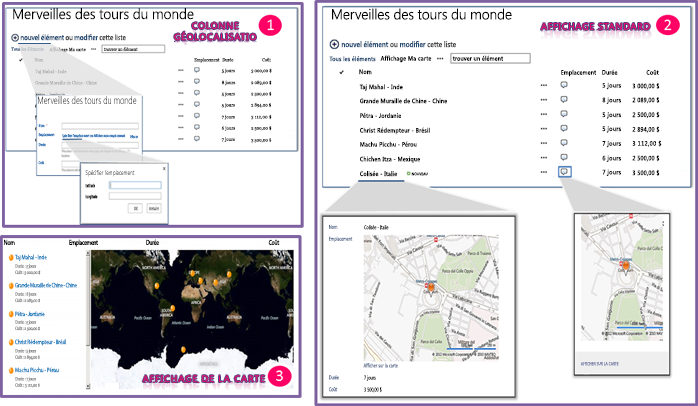
Que faire avec les fonctions cartographiques et de localisation ?
Les fonctions cartographiques et de localisation dans SharePoint offrent des opportunités uniques aux développeurs d’incorporer des fonctions de localisation, cartographiques et de recherche de proximité dans leurs solutions et applications mobiles et web. Le tableau 1 contient des tâches de base permettant d’intégrer des fonctions cartographiques et de localisation dans vos applications et solutions.
Tableau 1. Tâches de base pour l’intégration de fonctionnalités d’emplacement et de carte
| Tâche | Description |
|---|---|
| Procédure : Définition de la clé de Bing Cartes au niveau du site web et de la batterie de serveurs dans SharePoint |
SharePoint utilise Bing Cartes pour afficher la carte du lieu. Pour pouvoir utiliser la fonctionnalité Bing Cartes, vous devez créer une clé Bing Cartes et la configurer au niveau du site web ou de la batterie de serveurs. L’article décrit les différentes méthodes que vous pouvez utiliser pour définir la clé dans SharePoint et quand choisir quelle l’option. Un message d’erreur s’affiche sur la carte si vous n’utilisez pas une clé Bing Cartes valide ou si aucune clé n’est définie sur le site web qui contient la liste ou au niveau de la batterie de serveurs. |
| Procédure : Ajout d’une colonne de géolocalisation à une liste par programmation dans SharePoint |
La colonne Geolocation n’est pas disponible dans les listes SharePoint pour les utilisateurs, par défaut. Pour ajouter la colonne à une liste SharePoint, vous devez écrire du code. Dans cette rubrique, vous allez découvrir comment ajouter le champ Geolocation à une liste par programmation. |
| Procédure : Extension du type de champ Géolocalisation à l’aide du rendu côté client |
Vous pouvez fournir votre propre rendu à l’interface utilisateur par défaut (UI), à la logique et au comportement du champ Géolocalisation en créant des types de champs personnalisés dérivés du champ Géolocalisation. SharePoint simplifie la création de types de champs personnalisés en vous permettant d’exécuter JavaScript en fournissant une nouvelle propriété JSLink dans la classe du champ Géolocalisation qui pointe vers un fichier .js personnalisé qui affiche le champ. Remarque : la propriété JSLink n’est pas prise en charge sur les listes Enquête ou Événements. Un calendrier SharePoint est une liste Événements. |
Voir aussi
Procédure : Ajout d’une colonne de géolocalisation à une liste par programmation dans SharePoint
Procédure : Extension du type de champ Géolocalisation à l’aide du rendu côté client
Procédure : Intégration de cartes avec des applications Windows Phone et des listes SharePoint
Utiliser le type de champ localisation dans les applications mobiles pour SharePoint